Как установить и настроить темы VS Code
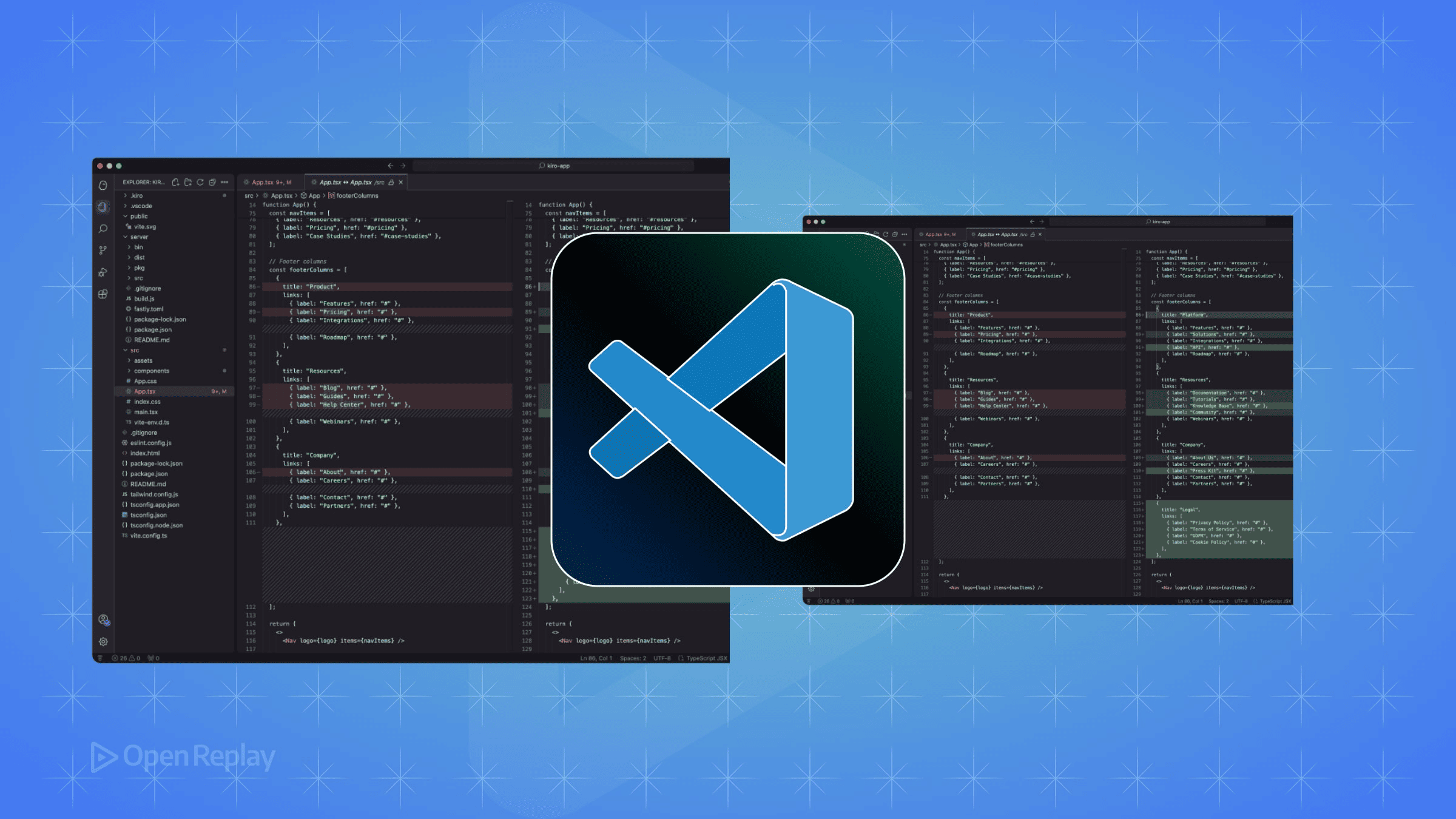
Внешний вид Visual Studio Code напрямую влияет на ваш опыт программирования. Правильно выбранная тема снижает усталость глаз во время длительных сессий, помогает быстрее замечать синтаксические ошибки и делает ваше рабочее пространство по-настоящему вашим. Хотя VS Code поставляется с хорошими темами по умолчанию, понимание того, как устанавливать и настраивать темы, превращает обычный редактор в персонализированную среду разработки.
Ключевые моменты
- Темы VS Code управляют элементами интерфейса и подсветкой синтаксиса независимо друг от друга
- Переопределяйте конкретные цвета в settings.json, чтобы сохранить настройки после обновлений
- Используйте настройки для конкретных рабочих областей, чтобы поддерживать разные темы для разных проектов
- Включите автоматическое переключение тем в зависимости от светлого/тёмного режима вашей системы
Установка тем из VS Code Marketplace
Самый быстрый способ изменить внешний вид — воспользоваться панелью расширений. Нажмите на иконку Extensions в боковой панели (или нажмите Ctrl+Shift+X / Cmd+Shift+X) и введите “theme” для просмотра доступных вариантов. VS Code Marketplace содержит тысячи тем — от минималистичных дизайнов до ярких вариантов с высокой контрастностью.
Когда вы найдёте тему, которая вам понравилась, нажмите Install. VS Code немедленно добавит её в список доступных тем. Переключайтесь между установленными темами через Command Palette (Ctrl+Shift+P / Cmd+Shift+P), введя “Preferences: Color Theme”. Откроется список всех ваших тем с предпросмотром — перемещайтесь по ним стрелками, чтобы увидеть мгновенные изменения в редакторе.
Популярные варианты для начала включают официальную тему GitHub для привычной подсветки синтаксиса или One Dark Pro для тех, кто переходит с Atom. Эти проверенные темы предлагают отполированные цветовые схемы, которые хорошо работают с разными типами файлов.
Понимание архитектуры тем VS Code
Темы VS Code управляют двумя различными областями: цветами рабочей среды (элементы интерфейса, такие как боковые панели, вкладки и строки состояния) и цветами синтаксиса (подсветка кода). Это разделение означает, что вы можете комбинировать элементы — сохраняя цвета синтаксиса темы, но настраивая интерфейс под свои предпочтения.
Каждая тема — это, по сути, набор определений цветов, хранящихся в JSON. Когда вы выбираете тему, VS Code применяет эти цветовые правила к различным элементам интерфейса и токенам кода. Этот модульный подход делает настройку VS Code невероятно гибкой, не требуя создания тем с нуля.

Discover how at OpenReplay.com.
Настройка тем через параметры
Настоящая мощь тонкой настройки тем заключается в параметрах VS Code. Вместо прямого изменения файлов тем вы переопределяете конкретные цвета в вашем settings.json. Этот подход сохраняет ваши настройки при обновлениях и делает изменения переносимыми между машинами.
Настройка цветов рабочей среды
Чтобы настроить элементы интерфейса, добавьте блок workbench.colorCustomizations в ваши параметры:
{
"workbench.colorCustomizations": {
"editor.background": "#1a1a1a",
"sideBar.background": "#252525",
"activityBar.background": "#2a2a2a"
}
}Эти изменения применяются глобально ко всем темам. Чтобы настроить конкретную тему, оберните ваши настройки в скобки с названием темы:
{
"workbench.colorCustomizations": {
"[One Dark Pro]": {
"editor.background": "#1a1a1a"
}
}
}Настройка цветов токенов
Настройка подсветки синтаксиса работает аналогично через editor.tokenColorCustomizations. Вы можете изменять широкие категории, такие как комментарии и строки:
{
"editor.tokenColorCustomizations": {
"comments": "#608B4E",
"strings": "#CE9178",
"functions": "#DCDCAA"
}
}Для детального контроля используйте TextMate scopes в разделе textMateRules. Это позволяет вам нацеливаться на конкретные языковые конструкции:
{
"editor.tokenColorCustomizations": {
"textMateRules": [
{
"scope": "keyword.control",
"settings": {
"foreground": "#C586C0",
"fontStyle": "italic"
}
}
]
}
}Практические стратегии настройки тем
Начните с темы, которая на 80% вам подходит, а затем доработайте оставшиеся 20%. Распространённые настройки включают затемнение фона для лучшей контрастности, осветление комментариев для улучшенной читаемости или добавление курсивного начертания к ключевым словам для визуальной иерархии.
Команда Command Palette “Developer: Inspect Editor Tokens and Scopes” показывает точные названия scope для любого элемента кода. Наведите курсор на любой фрагмент синтаксиса, выполните эту команду, и VS Code покажет вам TextMate scope, который нужно указать в ваших настройках.
Рассмотрите возможность настроек для конкретных рабочих областей для разных проектов. Высококонтрастная тема может хорошо подойти для фронтенд-разработки с большим количеством вложенного HTML, в то время как сдержанная тема подходит для длительных сессий работы с Python. Настройки рабочих областей VS Code позволяют поддерживать эти предпочтения для каждого проекта.
Поведение светлого и тёмного режимов
По умолчанию VS Code учитывает настройки темы вашей системы. Параметр window.autoDetectColorScheme включает автоматическое переключение между светлыми и тёмными темами в зависимости от настроек ОС. Определите предпочитаемые темы для каждого режима:
{
"window.autoDetectColorScheme": true,
"workbench.preferredDarkColorTheme": "One Dark Pro",
"workbench.preferredLightColorTheme": "GitHub Light"
}Эта настройка устраняет необходимость ручного переключения тем при изменении условий освещения или времени суток.
Заключение
Темы VS Code предлагают больше, чем косметические изменения — это инструменты для создания комфортной и продуктивной среды программирования. Начните с тем из маркетплейса для вдохновения, затем используйте встроенные возможности настройки VS Code для тонкой настройки цветов, которые вам не совсем подходят. Сочетание качественных базовых тем и детального контроля настроек означает, что вы никогда не застрянете с настройками по умолчанию, которые замедляют вас или утомляют глаза. Ваша идеальная настройка — всего в нескольких параметрах от вас.
Часто задаваемые вопросы
Да, вы можете создавать пользовательские темы, сгенерировав новое расширение с помощью VS Code Extension Generator. Определите свои цвета в JSON-файле и упакуйте его как расширение. Это требует больше усилий, чем настройка существующих тем, но даёт вам полный контроль над каждым цветом.
Настройки в settings.json должны сохраняться после обновлений. Если они исчезают, проверьте, что вы редактируете правильный файл настроек. Пользовательские настройки применяются глобально, в то время как настройки рабочей области влияют только на конкретные проекты. Также проверьте, что синтаксис вашего JSON корректен.
Используйте команду Developer: Inspect Editor Tokens and Scopes из Command Palette. Поместите курсор на любой элемент кода и выполните эту команду, чтобы увидеть его TextMate scope, который затем можно указать в ваших tokenColorCustomizations.
Understand every bug
Uncover frustrations, understand bugs and fix slowdowns like never before with OpenReplay — the open-source session replay tool for developers. Self-host it in minutes, and have complete control over your customer data. Check our GitHub repo and join the thousands of developers in our community.

